
기본적으로 윈도우10 운영체제에서는 프린터 설정을 각 제조사별 프린터 드라이버를 통해 해결하고는 합니다. 기본 프린터 설정 또한 자동으로 인식되어 사용할 수도 있습니다. 하지만 가끔 일련의 오류로 인해 기본 프린터 설정이 되지 않은 경우에는 사용자가 직접 기본 프린터 설정을 작업해 줘야 하는 경우가 있습니다. 이번 편에서는 윈도우10 운영체제에서 기본 프린터를 설정하는 방법에 대해서 알아보겠습니다.
윈도우10 기본프린터 설정방법
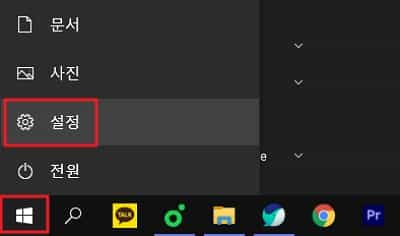

STEP 1. 윈도우 설정
윈도우에서 사용하는 모든 장치에 대한 설정은 위 메뉴인 윈도우 설정에서 할 수 있습니다. 윈도우 설정에 접속하고 장치 메뉴에 접속해줍니다.
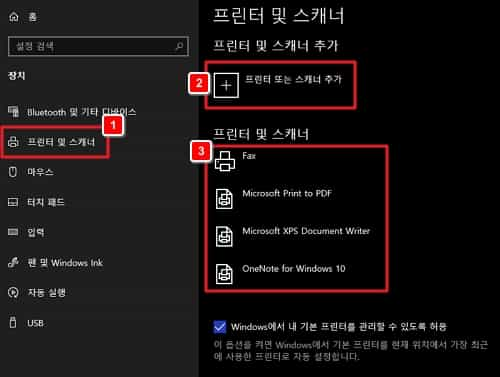

STEP 2. 프린터 또는 스캐너 추가
위 이미지와 같이 프린터 및 스캐너 메뉴로 접속하면 프리너 및 스캐너를 현재 인식한 장치들의 목록과 따로 검색해서 추가할 수 있는 두 가지의 방법이 있습니다. 기존에 사용하던 프린터가 있다면 그대로 클릭해서 기본으로 설정해주고, 원하는 장치가 없다면 프린터 또는 스캐너 추가를 클릭합니다. 두 번째 이미지와 같이 프린터 및 스캐너를 검색해 사용할 수도 있습니다.
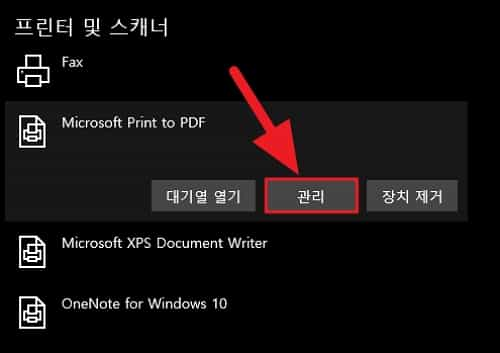
STEP 3. 기기 문제 해결사 관리
프린터 뿐만 아니라 대부분의 기기에 대한 검색 문제는는 윈도우에서 제공하는 문제 해결사를 통해 해결할 수 있습니다. 문제가 발생한 장치를 클릭하고 관리 메뉴에 접속합니다.
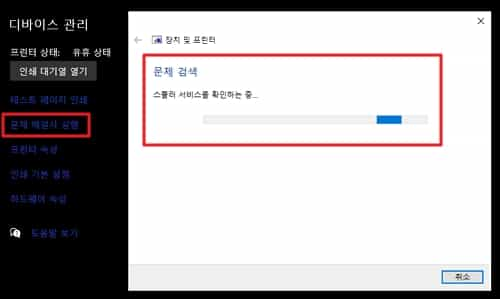
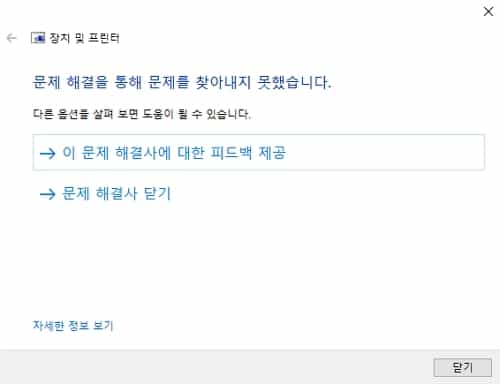
STEP 4. 문제 해결사 실행 및 문제 확인
문제 해결사를 통해 서비스를 확인하고 해결할 수도 있습니다. 아무런 문제가 없다면 문제 해결사가 문제를 찾아내지 못했다는 문구가 나옵니다. 그대로 프린터를 추가하면 되겠습니다.
'Windows' 카테고리의 다른 글
| 윈도우10 날짜 오류 해결 방법 (0) | 2021.05.25 |
|---|---|
| 윈도우10 마이크 설정 방법 (0) | 2021.05.25 |
| 윈도우10 바탕화면 테마 저장위치 확인 방법 (0) | 2021.05.17 |
| 윈도우10 작업보기 끄기 및 작업내역 삭제 (0) | 2021.05.17 |
| 윈도우10 전원 관리 고성능 옵션 설정 방법 (0) | 2021.05.15 |



